Workspace ONE Peer Distribution 使用 Windows 操作系统内置的本机 Windows BranchCache 功能。此功能提供了一种代替 Adaptiva 的对等技术供客户使用。
使用 Workspace ONE 进行对等分发必须满足的要求和所使用的端口
使用 Peer Distribution Windows Desktop 配置文件在 Windows 10 设备上配置对等分发。对等分发支持已分发、已托管和本地 BranchCache 模式及其配置设置:磁盘空间百分比和最长缓存期限。您还可以从对等分发详细信息面板中的下查看应用程序的 BranchCache 统计信息。有关详细信息,请参见监控单个应用程序版本。
在开始使用 Workspace ONE Peer Distribution 之前,请先激活文件存储缓存,以便应用程序缓存在设备服务的服务器中,并且 BranchCache 服务可访问这些应用程序。激活文件存储缓存后,您便可配置存储文件的外部存储库。如果停用设置,文件将会以二进制大对象的形式存储在数据库中。
配置 Workspace ONE Peer Distribution 时,系统会自动为 Windows Defender 防火墙配置端口。但是,对于第三方防火墙,您可能需要手动配置端口。
| 方向 | 协议 | 端口 | 应用程序 | 操作 |
|---|---|---|---|---|
| 入站 | TCP | 80 | 系统 | 允许 |
| 入站 | UDP | 3702 | =%systemroot%\\system32\\svchost.exe | 允许 |
| 出站 | TCP | 任意(远程 80) | 系统 | 允许 |
| 出站 | UDP | 任意(远程 3702) | =%systemroot%\\system32\\svchost.exe | 允许 |
配置对等分发配置文件(Windows 桌面)
使用 Workspace ONE 进行对等分发时,您可以将 Windows 应用部署到企业网络。此配置文件使用 Windows 操作系统中内置的本机 Windows BranchCache 功能。
- 导航到。
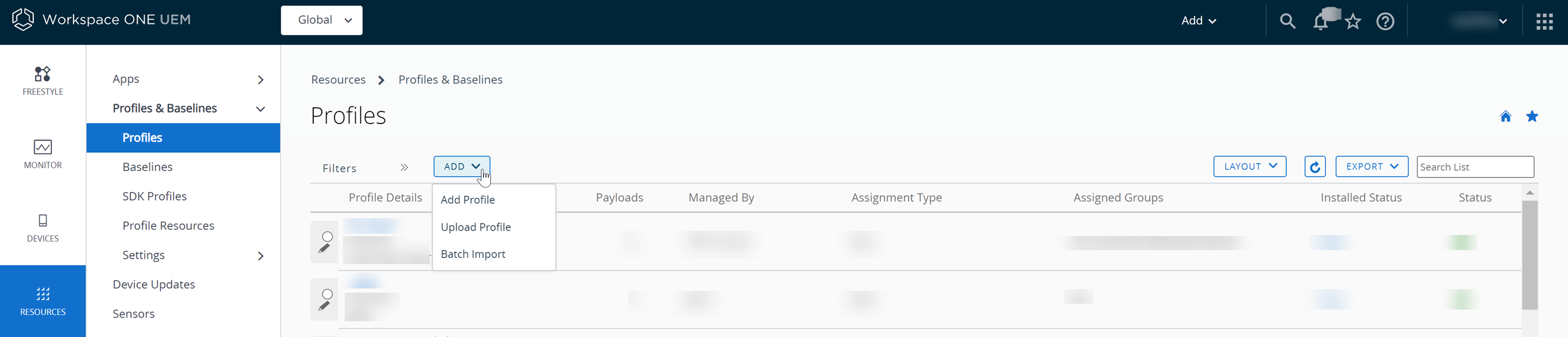
- 选择 Windows,然后选择 Windows 桌面。
- 选择设备配置文件。
- 为配置文件配置常规设置。
- 选择对等分发配置文件,然后选择配置。您必须先配置文件存储,然后才能创建对等分发配置文件。
- 选择要使用的 Workspace ONE Peer Distribution 模式。
设置 说明 已分发 选择此选项后,您的设备可从本地子网中的对等方下载应用。 已托管 选择此选项后,您的设备可从托管缓存服务器下载应用。 本地 选择此选项后,您的设备只能从本地设备缓存下载应用。 禁用 选择此选项以停用对等分发。 - 配置缓存设置:
设置 说明 最长缓存期限 (天) 输入在设备清除项目之前,对等分发项目应保留在缓存中的最长天数。 用于 BranchCache 的磁盘空间百分比 输入设备应允许对等分发使用的本地磁盘空间量。 - 如果在对等分发配置文件中将分发模式设置为托管,请确保填充缓存设置配置并至少添加一个托管缓存服务器。设备可以与此单个托管缓存服务器进行下载和上载内容。
有关配置托管缓存服务器的信息,请参阅 Microsoft 文档中的部署托管缓存服务器。
- 选择保存并发布。